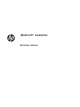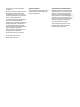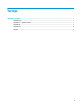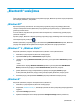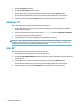HP Bluetooth Pairing User Guide
5. Spustelėkite Devices (įrenginiai).
6. Spustelėkite Add a device (įtraukti įrenginį).
7. Įjunkite „Bluetooth“ įrenginį, tada spustelėkite jo apačioje esantį mygtuką Connect (jungti).
Po kelių sekundžių „Bluetooth“ įrenginys turėtų pasirodyti aptiktų „Bluetooth“ įrenginių sąraše.
8. Pasirinkite įrenginį ir spustelėkite Continue (jungti), kad būtų pradėtas susiejimo procesas.
„Windows 10“
Kaip susieti „Bluetooth“ įrenginius naudojantis sistema „Windows 10“:
1. Įjunkite „Bluetooth“ įrenginyje, kurį norite susieti su kompiuteriu. Išsamesnės informacijos ieškokite
įrenginio dokumentacijoje.
2. Kompiuterio užduočių juostos ieškos lauke įveskite Bluetooth ir pasirinkite „Bluetooth“ parametrus.
3. Jei funkcija dar nėra įjungta, įjunkite „Bluetooth“.
4. Sąraše pasirinkite savo įrenginį ir vykdykite ekrane pateikiamus nurodymus.
PASTABA: jeigu įrenginys reikalauja patvirtinimo, rodomas susiejimo kodas. Įrenginyje, kurį norite pridėti,
vykdydami ekrane pateikiamus nurodymus įsitikinkite, kad kodas jūsų įrenginyje sutampa su siejimo kodu.
Daugiau informacijos rasite su įrenginiu gautoje dokumentacijoje.
„Mac OS“
Kaip susieti „Bluetooth“ įrenginius naudojantis sistema „Mac OS“:
1. Spustelėkite „Bluetooth“ piktogramą, esančią įrankių juostoje.
2. Spustelėkite Set Up Bluetooth Device (nustatyti „Bluetooth“ įrenginį). Paleidžiama programa „Bluetooth
Setup Assistant“.
3. Įjunkite „Bluetooth“ įrenginį, tada spustelėkite jo apačioje esantį mygtuką Connect (jungti).
Po kelių sekundžių „Bluetooth“ įrenginys turėtų pasirodyti aptiktų „Bluetooth“ įrenginių sąraše.
4. Pasirinkite įrenginį, tada spustelėkite Continue (tęsti), kad pradėtumėte susiejimo procesą.
2 „Bluetooth“ susiejimas